کاهش سرعت دانلود در لپ تاپ همیشه کاربران را دچار مشکل می کند. در این مقاله قصد داریم که دلایل کم بودن سرعت دانلود را بیان کنیم. همچنین راه کارهایی را ارائه دهیم تا به شما برای افزایش سرعت اینترنت کمک کند.
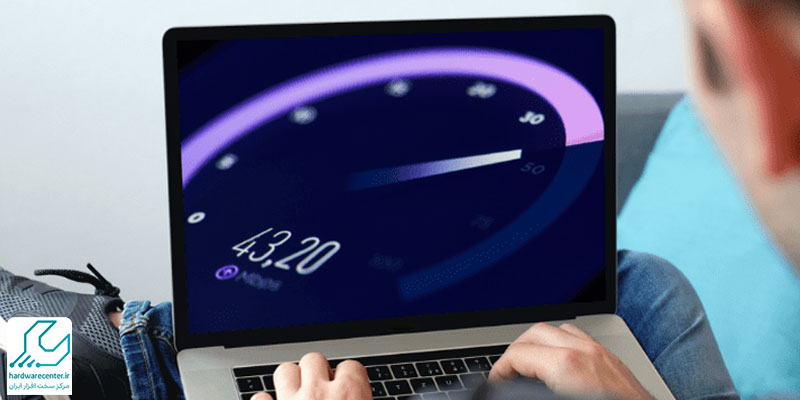
رفع مشکل کاهش سرعت دانلود در لپ تاپ
سرعت اتصال اینترنت خود را امتحان کنید
در اولین مرحله باید اینترنت خود را چک کنید. برای بررسی کردن اتصال اینترنت، ابتدا وارد speedtest.net شوید تا سرعت و همچنین کیفیت اتصال اینترنت خود را ببینید. روی کلید Go بزنید و یک دقیقه فرصت دهید تا برنامه اجرا شود.
در ادامه این فرآیند، شما سه نوع گزارش مرتبط با اتصال اینترنت را مشاهده خواهید کرد.
- پینگ (Ping): این اصطلاح که با نام تاخیر هم شناخته می شود، به معنی تعداد میلی ثانیه ای است که طول می کشد تا پس از ارسال درخواست به سرور، پاسخ را دریافت نماید. به عبارت دیگر هر اندازه عدد پینگ کمتر باشد، یعنی این تاخیر کمتر است و بنابراین ارتباط با سرور بهتر خواهد بود. پینگ به خصوص در مورد گیم های ویدئویی آنلاین بسیار مهم است.
- سرعت دانلود (Download Speed): سرعت دانلود برحسب مگابایت بر ثانیه محاسبه می شود. به سخن دیگر، لپ تاپ شما می تواند داده ها را با این سرعت از از سرورهای بسیار دور دریافت کند. هرچه سرعت دانلود بیشتر باشد، فایل ها و ویدئوها سریع تر دانلود می شوند.
- سرعت آپلود(Upload Spped): این سرعت نیز با مقیاس مگابایت بر ثانیه سنجیده می شود و سرعتی است که لپ تاپ شما می تواند داده ها را به سیستم های دیگر در فضای اینترنت ارسال کند. این عدد معمولا کمتر از سرعت دانلود است.
با این توضیحات، اکنون می توانید این موارد را در سیستم خود چک کنید و در صورت نیاز به برطرف کردن مشکل کاهش سرعت دانلود در لپ تاپ خود بپردازید.
پیشنهاد سایت: نحوه کاهش مصرف اینترنت در ویندوز 10
بررسی برنامه های سنگین شبکه
باز بودن هم زمان برنامه های سنگین موجب کاهش سرعت دانلود در لپ تاپ می شود. به کلام دیگر، اگر یک برنامه خیلی سنگین باشد، به سرعت سایر برنامه ها آسیب خواهد زد. اگر سرعت اینترنت شما خیلی کم است، بررسی کنید که آیا برنامه ای وجود دارد که شبکه زیادی را تحت تاثیر قرار داده است. اگر چنین برنامه ای وجود دارد، در صورت امکان آن را ببندید.
- برای این که ببینید آیا برنامه ای سنگین وجود دارد یا خیر، کلیدهای Ctrl+Shift+ESC را با هم بزنید.
- بعد از این کار می توانید وارد Task Manager شوید.
- اگر لازم بود، می توانید روی More Dtails کلیک کنید تا پنجره اش باز شود.
- بعد از این که این پنجره باز شد، در قسمت Processes روی Network بزنید تا برنامه هایی که در حال اجرا هستند، بر اساس میزان مصرف شبکه مرتب شوند.
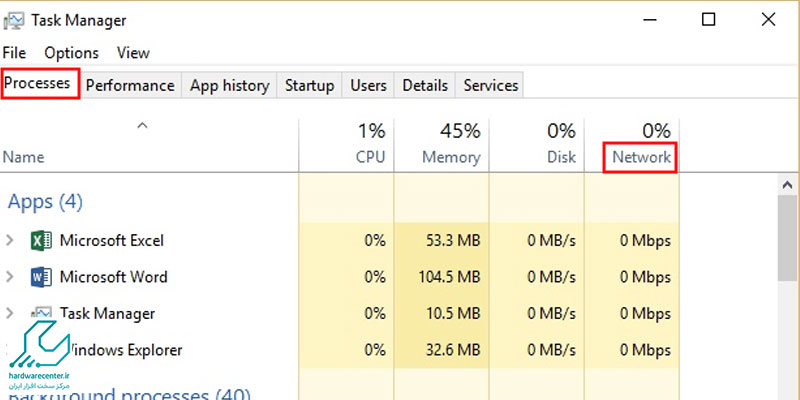
اگر دیدید که یک برنامه از پهنای باند، بیشتر استفاده می کند، آن را ببندید تا از اجرای برنامه های دیگر جلوگیری نکند. این مورد به ویژه زمانی که در حال انجام فعالیت هایی مانند بازی آنلاین یا آپلود ویدئو هستید، بسیار موجب بروز مشکل می شود. برخی از مواردی که می توانند شبکه را تحت تاثیر قرار دهند، در زیر بیان می کنیم:
- سرویس های ذخیره سازی Cloud مانند DropBox که خیلی از فایل ها را همگام سازی می نماید.
- نرم افزار Torrent
- استریم
- تماشای ویدئو به ویژه اگر ویدئوی 4K باشد
- دانلود فایل ها در مرورگر
اتصال دستگاه های مختلف متصل به شبکه
اگر با وجود بستن برنامه های سنگین باز هم با کاهش سرعت دانلود در لپ تاپ مواجه بودید، باید دستگاه های دیگر را هم که به شبکه متصل هستند، چک کنید. ممکن است شخص دیگری هم در حال استفاده کردن از برنامه های آنلاین ویدئویی یا اجرای بازی های آنلاین است. در این صورت سایر کاربران فعال در محیط را بررسی کنید. شاید این موضوع دلیل کاهش سرعت دانلود در لپ تاپ شما باشد.
تداخل در شبکه Wi-Fi
گاهی وجود تعداد زیاد سیستم هایی که از Wi-Fi استفاده می کنند، موجب تداخل می کند. اگر کاهش سرعت دانلود در لپ تاپ فقط در زمانی است که به وای فای متصل هستید، ایجاد تغییر در کانال ممکن است مشکل شما را رفع کند.
این مقاله را از دست ندهید: دلایل صل نشدن لپ تاپ به اینترنت
فعال بودن گزینه آپدیت؛ نحوه غیر فعال کردن آن
این احتمال وجود دارد که لپ تاپ شما به صورت خودکار در حال آپدیت شدن باشد که این موضوع سرعت دانلود فایل دلخواه شما را کاهش می دهد.
برای غیر فعال کردن به روز رسانی خودکار، مراحل زیر را مناسب با نسخه ویندوزتان انجام دهید.
ویندوز 7:
- پس از این که واردControl Panel شدید، به قسمت Windows Update بروید.
- از نوار قسمت چپ، گزینه Change Setting را انتخاب نمایید.
- بعد از آن قسمت Never Check For Updates را فعال نمایید.
برای بالا بردن سرعت دانلود مرورگر نحوه حذف تبلیغات فایرفاکس را بیاموزید.
ویندوز 8 و 8.1
- برای غیر فعال کردن حالت خودکار در ویندوز 8 و 8.1 باید وارد منوی تنظیمات شوید و سپس قسمت Windows Update را انتخاب نمایید.
- بعد از آن در قسمت Important Updates بخش Never Check For Updates را بزنید.
ویندوز 10
- برای غیر فعال کردن آپدیت اتوماتیک در ویندوز 10 ابتدا وارد منوی تنظیمات شوید و پس از وارد شدن به Network & Internet به قسمت وای فای بروید.
- بعد از آن وارد Advanced options شوید.
- سپس قسمت Set matered connection را فعال کنید.
Extensions های اضافه در chrome؛ نحوه پاک کردن آن
اگر شما برای جستجوهای اینترنتی تاتن از مرورگر کروم استفاده می کنید، لازم است که Extensions ها یا همان افزونه های اضافی این مرورگر را از قسمت تنظیمات پاک کنید. این کار به شما کمک می کند که سرعت اینترنت تان بالا رود.
این آموزش را از قلم نیندازید: اتصال به اینترنت در ویندوز 11
کاهش پهنای باند مصرفی به وسیله ویندوز
لازم است بدانید که ویندوز، 80 درصد پهنای باند اینترنت را به سیستم عامل و اپلیکیشن هایی که نصب کرده اید، اختصاص می دهد. بنابراین، تنها 20 درصد پهنای باند جهت استفاده شما از اینترنت باقی می ماند.
برای این که 80 درصد پهنای باند را برگردانید، می توانید به محیط Run وارد شوید و مراحل زیر را انجام دهید.
- با نگه داشتن هم زمان کلید ویندوز و R برای شما محیط کاربری CMD باز می شود.
- سپس عبارت gpedit.msc را تایپ نمایید و دکمه ok را کلیک کنید.
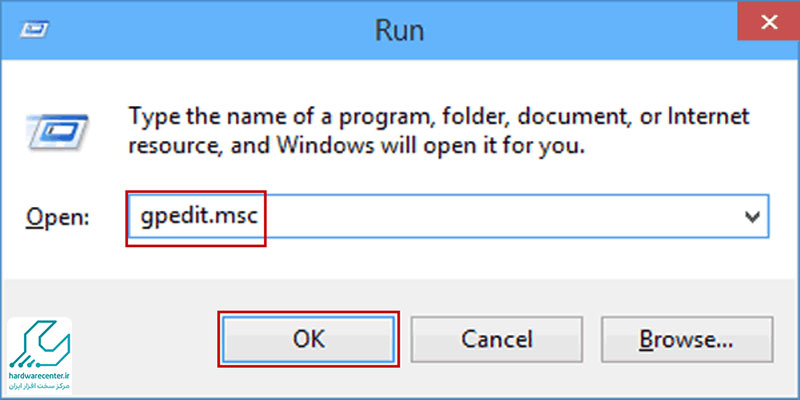
- سپس مسیر زیر را طی کنید.
Computer Configuration> Administrative Templates > Qos Packet Scheduler> Limit Reservable Bandwich
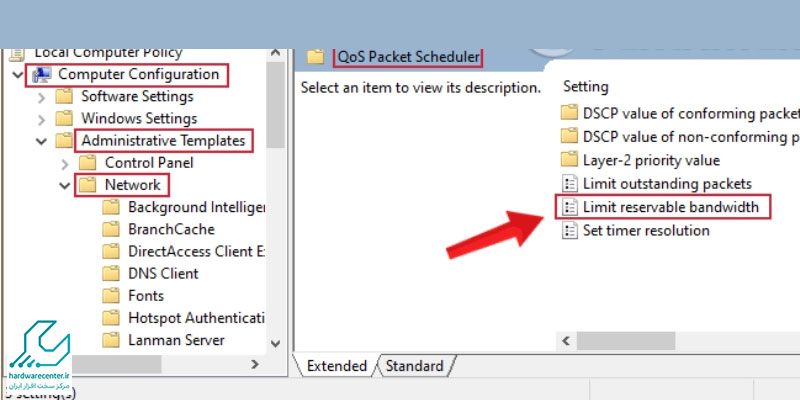
فعال بودن قابلیت تنظیم اندازه گیری شبکه
باید بدانید که ویندوز 10 به شما اجازه می دهد اتصال شبکه را به طور متری و اندازه گیری شده، تنظیم کنید. این قابلیت برای زمانی که نیاز به صرفه جویی در میزان داده ای دارید که به اشتراک می گذارید، می تواند مفید باشد. با این وجود گاهی ممکن است این قابلیت ذکر شده به صورت تصادفی فعال شده باشد و برخی برنامه ها سرعت اینترنت را برای ذخیره داده ها کاهش داده باشند.
- برای بررسی اندازه گیری شبکه فعلی، باید وارد Setting شوید و از قسمت Network & Internet وارد گردید.
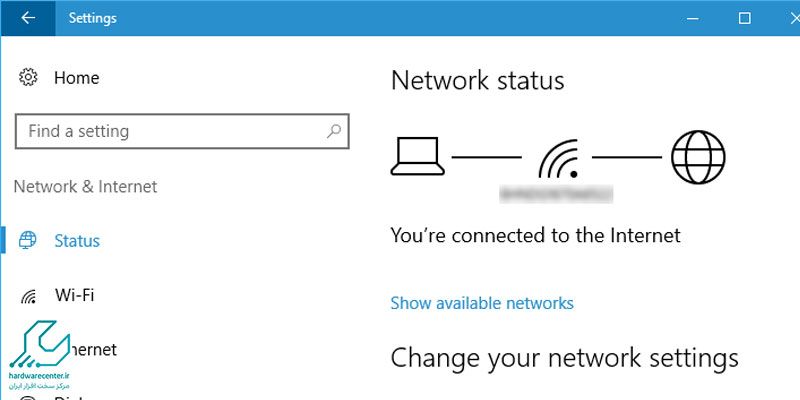
- سپس روی Status کلیک کرده و گزینه Properties را بزنید.
- در این مرحله در Metered Connection ، گزینه Set as metered Connection را چک کنید.
- اگر این قسمت فعال است، آن را غیر فعال نمایید.
- با این کار باید تغییر قابل توجهی در سرعت حس کنید.
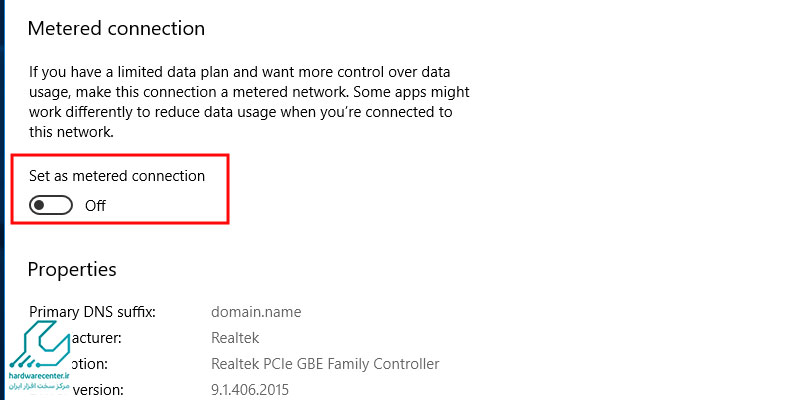
این مطلب کاربردی را بخوانید: دلیل وصل نشدن لپ تاپ به اینترنت چیست؟
سرور DNS را تغییر دهید
DNS مخفف Domain Name System است. DNS پروتوکلی است که نام وب سایت های قابل رویت را به آدرس های IP که قابل خواندن توسط سیستم است، ترجمه می کند. حال، گاهی ممکن است سرور DNS شما موجب کاهش سرعت دانلود در لپ تاپ تان شده باشد. در این صورت نیاز است که سرور DNS خود را تغییر دهید.
وقتی که لپ تاپ شما لازم باشد که درخواست DNS را ارائه کند، حتما به وسیله سرور مجهز اقدام می کند.
سیستم، احتمالا به طور پیش فرض از سرور DNS ISP استفاده می کند، ولی شما در بیشتر زمان ها می توانید با استفاده کردن از یک سرور DNS دیگر، سرعت را افزایش دهید.
- برای انجام دادن این کار، وارد منوی Start شوید و Control Panel را بزنید.
- در صورت نیاز می توانید در قسمت View by در بالا و در گوشه سمت راست را به نمادهای کوچک یا نمادهای بزرگ تغییر دهید.
- بعد از آن گزینه Network and Sharing Center را انتخاب کنید.
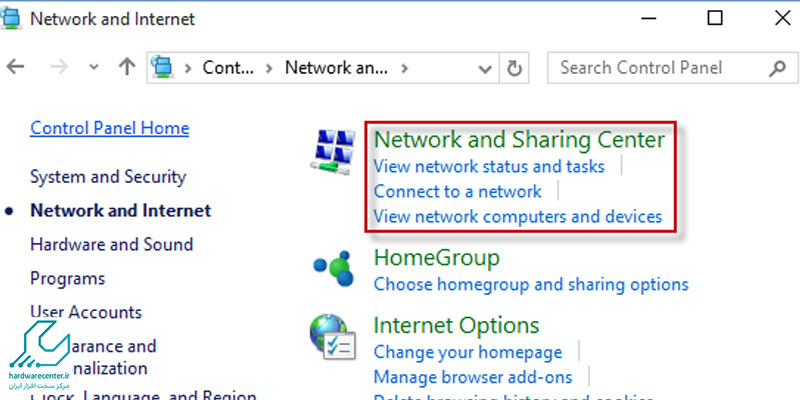
- در قسمت مورد نظر و در کنار بخش connection روی پیوند با نام اتصال خود بزنید.
- اکنون یک پنجره باز می شود که در آن باید روی گزینه Properties در قسمت پایین کلیک کنید.
- یک لیست ایجاد می شود که باید روی Internet Protocol Version 4 دو بار کلیک کنید.
- بعد در قسمت پایین، use the following DNS Server addresses را انتخاب کنید.
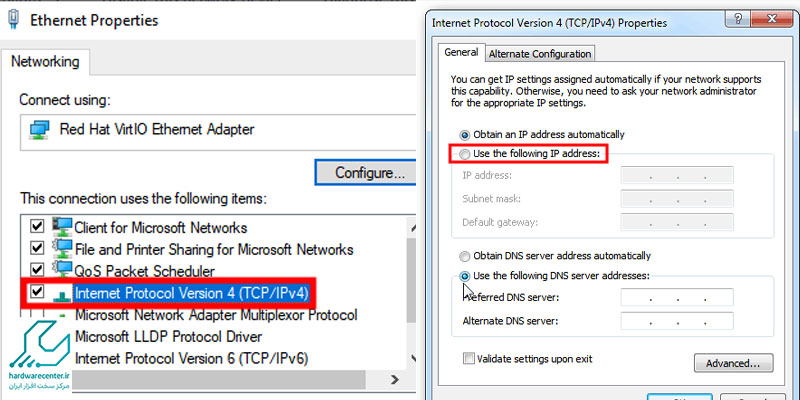
- اکنون آدرس سروری را که می خواهید از آن استفاده کنید، وارد نمایید.
- برای شروع کار باید DNS گوگل را نیز امتحان کنید.
- برای این کار باید آدرس های زیر را وارد نمایید:
- Preferred DNS server: 8.8.8.8
- Alternate DNS server: 8.8.4.4
- در پایان روی OK کلیک کنید و سرور DNS را برای سیستم خود تغییر دهید.
در این جا نکته مهم این است که ایجاد تفاوت زیاد، به ISP و موقعیت مکانی شما بستگی دارد و گاهی ممکن است لازم باشد که سرور DNS دیگری را انتخاب کنید.
آیا می دانید: خطای ERR_NETWORK_CHANGED در ویندوز چیست؟
دلایل احتمالی دیگر کم شدن سرعت دانلود لپ تاپ
اگر با وجود انجام مراحل بالا باز هم با کاهش سرعت دانلود در لپ تاپ روبرو هستید، امکان دارد که احتیاج به خرید یک روتر جدید داشته باشید. در صورتی که می توانید لپ تاپ خودتان را به وسیله کابل اترنت به روتر وصل کنید، حتما این اقدام را هم انجام دهید.

